Làm cách nào để sắp xếp dữ liệu theo ngày trong tuần trong Excel?
Giả sử bạn có một phạm vi dữ liệu và bây giờ bạn muốn sắp xếp dữ liệu theo cột các ngày trong tuần, chẳng hạn như từ Chủ nhật đến Thứ bảy. Nếu bạn sắp xếp chúng theo tính năng Sắp xếp trong Excel, các giá trị sẽ được sắp xếp theo thứ tự bảng chữ cái. Làm cách nào bạn có thể sắp xếp các hàng theo tên của các ngày trong tuần trong một trang tính?
Sắp xếp dữ liệu theo ngày trong tuần trong Excel
 Sắp xếp dữ liệu theo ngày trong tuần trong Excel
Sắp xếp dữ liệu theo ngày trong tuần trong Excel
Excel cung cấp một thứ tự Sắp xếp đặc biệt cho trường hợp như vậy, bạn có thể sắp xếp các hàng theo ngày trong tuần bằng các bước sau:
1. Chọn phạm vi dữ liệu mà bạn muốn sắp xếp.
2. Nhấp chuột Ngày > Sắp xếpVà Sắp xếp hộp thoại sẽ xuất hiện, trong Sắp xếp hộp thoại, hãy chọn tên cột mà bạn muốn sắp xếp theo Cột và sau đó chọn Giá trị từ Sắp xếp danh sách thả xuống, trong trật tự thả xuống, vui lòng nhấp vào Danh sách khách hàng tùy chọn, xem ảnh chụp màn hình:

Chú thích: Nếu phạm vi dữ liệu đã chọn của bạn chứa tiêu đề, vui lòng kiểm tra Dữ liệu của tôi có tiêu đề tùy chọn.
3. Sau đó, trong Danh sách khách hàng hộp thoại, hãy nhấp vào danh sách dữ liệu mà bạn muốn sắp xếp từ danh sách tùy chỉnh để thêm các giá trị vào hộp mục Danh sách, xem ảnh chụp màn hình:
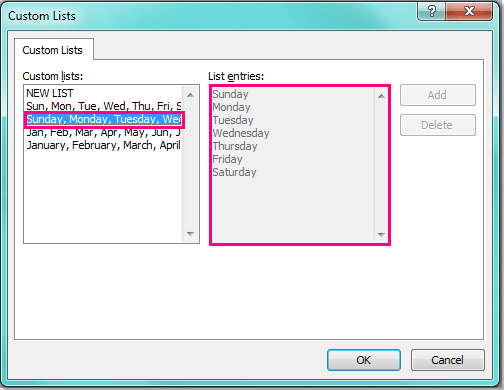
4. Và sau đó nhấp vào OK để quay lại hộp thoại Sắp xếp, rồi bấm OK để đóng nó. Và các ngày trong tuần của bạn đã được sắp xếp từ Chủ Nhật đến Thứ Bảy. Xem ảnh chụp màn hình:

Chú thích: nếu bạn muốn sắp xếp các ngày trong tuần từ Thứ Hai đến Chủ Nhật, bạn chỉ cần nhập danh sách dữ liệu của mình vào Danh sách Tùy chỉnh hộp bằng cách nhấp vào DANH SÁCH MỚI, sau đó nhấn vào Thêm để thêm nó vào danh sách tùy chỉnh và chọn danh sách mới này và nhấp vào OK.
Các bài liên quan:
Làm thế nào để sắp xếp dữ liệu theo danh sách tùy chỉnh trong Excel?
Làm cách nào để sắp xếp địa chỉ email theo miền trong Excel?
Làm thế nào để sắp xếp dữ liệu theo giá trị thường xuyên nhất trong Excel?
Làm thế nào để sắp xếp các hàng để đưa các ô trống lên trên trong Excel?
Làm cách nào để sắp xếp hoặc lọc dữ liệu bằng cách gạch ngang trong Excel?
Làm thế nào để sắp xếp các hàng theo số lẻ hoặc số chẵn trong Excel?
Công cụ năng suất văn phòng tốt nhất
Nâng cao kỹ năng Excel của bạn với Kutools for Excel và trải nghiệm hiệu quả hơn bao giờ hết. Kutools for Excel cung cấp hơn 300 tính năng nâng cao để tăng năng suất và tiết kiệm thời gian. Bấm vào đây để có được tính năng bạn cần nhất...

Tab Office mang lại giao diện Tab cho Office và giúp công việc của bạn trở nên dễ dàng hơn nhiều
- Cho phép chỉnh sửa và đọc theo thẻ trong Word, Excel, PowerPoint, Publisher, Access, Visio và Project.
- Mở và tạo nhiều tài liệu trong các tab mới của cùng một cửa sổ, thay vì trong các cửa sổ mới.
- Tăng 50% năng suất của bạn và giảm hàng trăm cú nhấp chuột cho bạn mỗi ngày!

